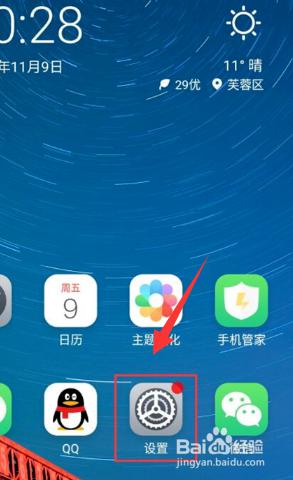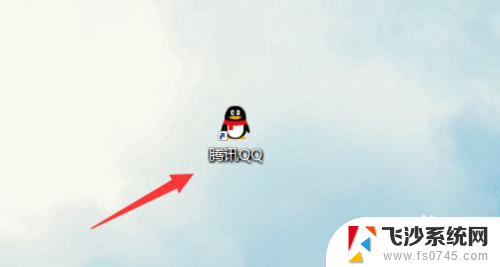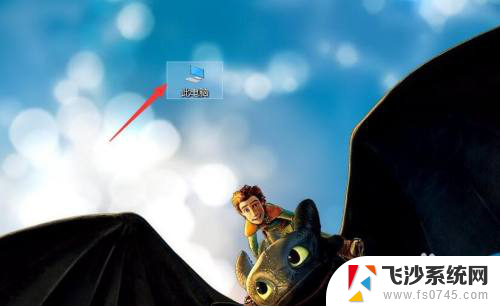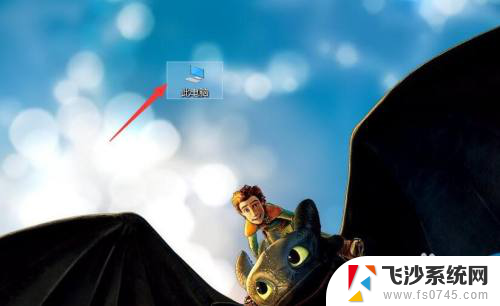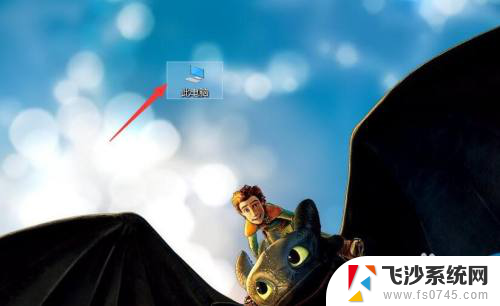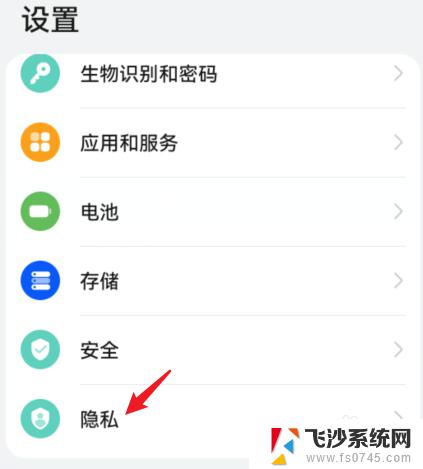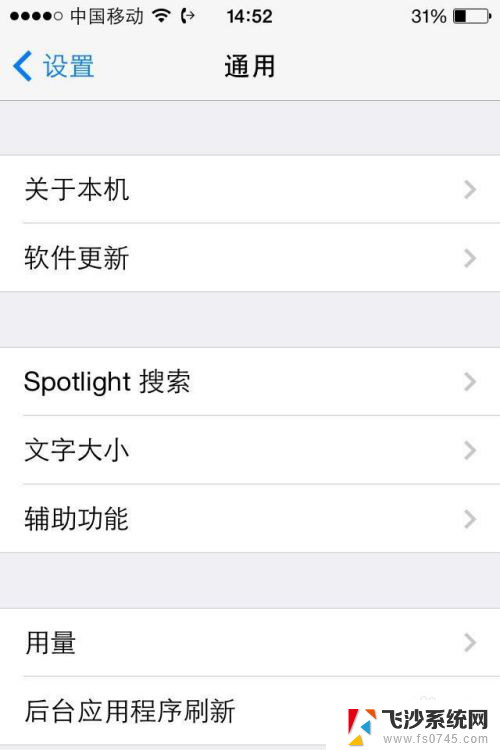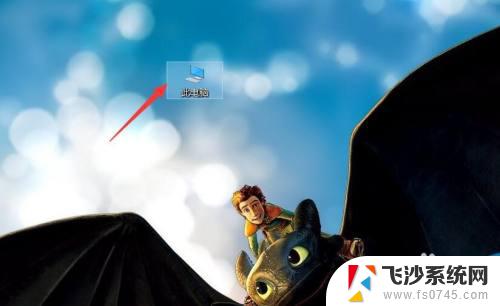怎样设置隐藏应用 怎么隐藏电脑桌面上的应用软件
更新时间:2024-01-01 09:50:56作者:xtyang
在日常使用电脑的过程中,我们经常会遇到一些隐私保护的需求,尤其是对于一些个人文件、应用软件等的隐藏,有时候我们希望将一些应用软件隐藏起来,以保护个人隐私或者避免他人的好奇心。怎样设置隐藏应用呢?如何隐藏电脑桌面上的应用软件呢?本文将为大家详细介绍一些方法和技巧,帮助您轻松实现应用软件的隐藏,保护个人隐私。
方法如下:
1.第一步,鼠标右击我们的软件。如下图所示。
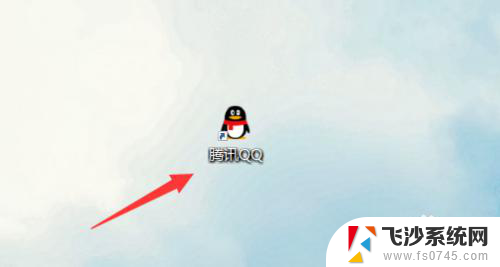
2.第二步,然后点击属性。如下图所示。
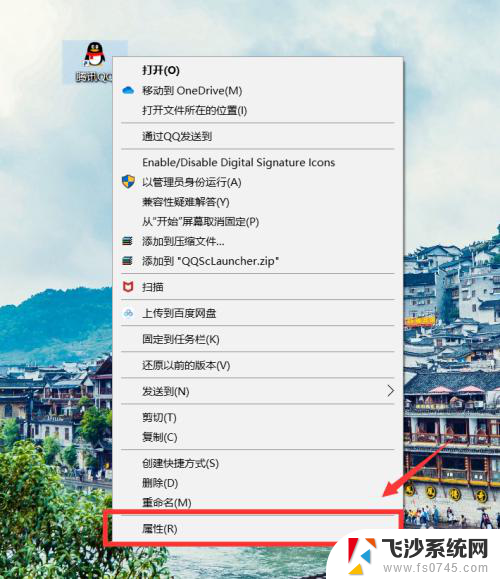
3.第三步,接下来大家选择常规选项。如下图所示。
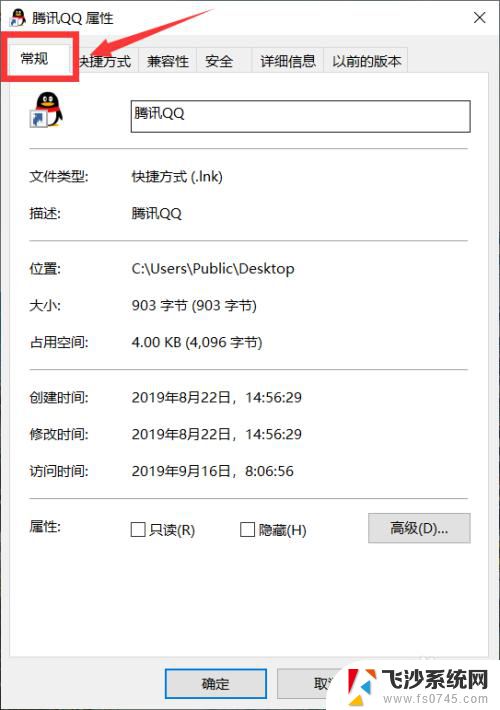
4.第四步,大家勾选中隐藏。并且选中应用即可。如下图所示。
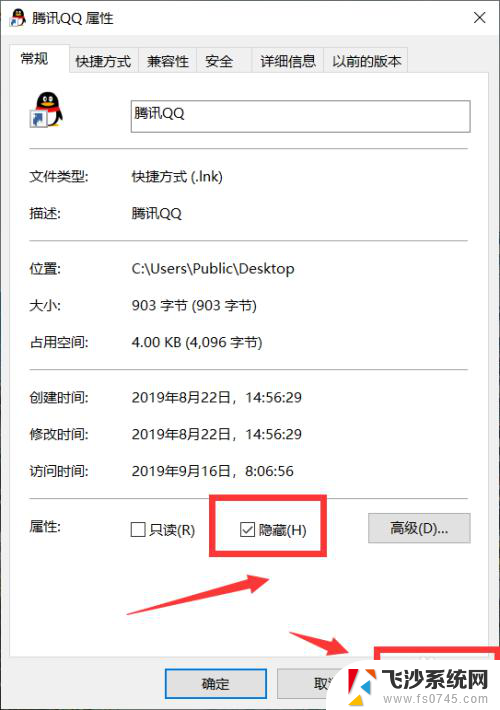
以上就是如何设置隐藏应用的全部内容,如果您遇到了这种情况,您可以按照以上方法解决,希望这对大家有所帮助。